Menambahkan Perkiraan Pada Krishand Invoicing
Jika dalam penggunaan Krishand Invoicing terdapat perkiraan baru yang akan ditambahkan, berikut ini langkah-langkah menambahakan perkiraan pada Krishand Invoicing :
- Dari menu utama Krishand pilih Setup Awal, lalu klik Setup Perkiraan

- Pada menu Setup Perkiraan klik tombol New
-
- Isi kolom No Perkiraan maksimal 12 karakter
- Isi kolom Nama Perkiraan maksimal 50 karakter
- Centang kolom Kas/Bank jika perkiraan tersebut merupakan perkiraan kas atau bank
- Tekan Enter atau pindahkan kursor ke baris yang kosong, secara otomatis perkiraan tersebut akan tersimpan
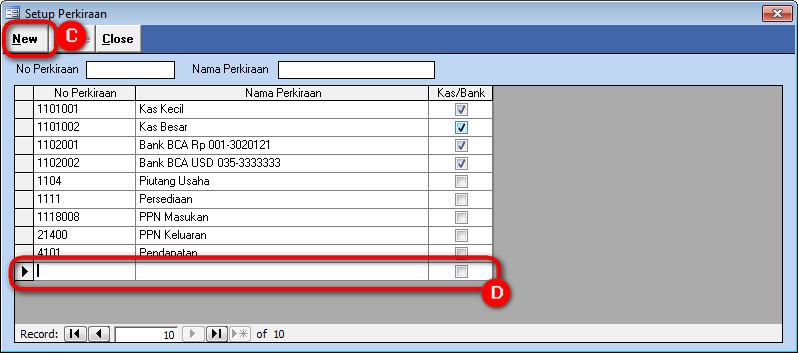
Note:
Agar Krishand Invoicing dapat terintergrasi dengan Krishand GL maka No Perkiraan dan Nama Perkiraan yang ada pada Krishand Invoicing harus sama dengan No Perkiraan dan Nama Perkiraan yang ada di menu Daftar Perkiraan pada Krishand GL.


